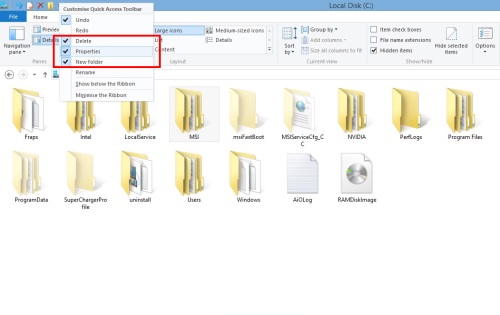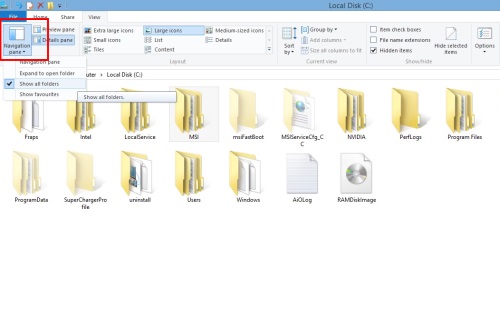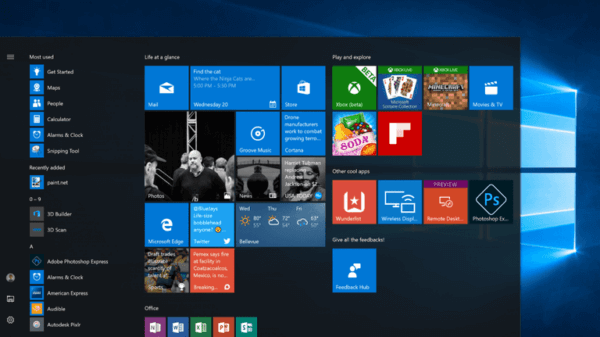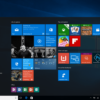หากมองไประบบที่เราใช้ในการจัดการไฟล์ที่ใช้กันอยู่บ่อยๆ File Explorer เป็นเครื่องมือหนึ่งที่ช่วยให้การใช้งานทำได้ง่ายขึ้น เพราะไม่ว่าจะจัดเก็บ แบ็กอัพ สำรอง โยกย้ายหรือจะทำอะไรเกี่ยวกับระบบไฟล์ก็ตาม ก็ยังคงต้องอาศัยการทำงานของไฟล์ Explorer ทั้งสิ้น ซึ่งในปัจจุบันก็มีการปรับแต่ง เพิ่มเติมฟังก์ชันให้ใช้งานง่ายขึ้น รวมถึงมีการนำเอาแถบเมนูหรือริบบอนมาใช้ร่วมกับระบบนี้ด้วย
ซึ่งแถบริบบอนนี้ ก็จะมีหน้าที่รวบรวมเอาเครื่องมือต่างๆ ให้กับผู้ใช้ โดยเป็นแถบขนาดใหญ่อยู่ด้านบน ข้อดีก็คือ ให้ผู้ใช้เข้าถึงเมนูได้สะดวกและมองเห็นได้ง่าย แทนที่จะเป็นแค่ชื่อเมนูเหมือนในอดีต แต่ด้วยความเป็นแถบเครื่องมือนี้เอง ก็ทำให้บางครั้งกลายเป็นสิ่งที่เข้ามารบกวนการใช้งานด้วยเช่นกัน เนื่องจากกินพื้นที่ด้านบนหน้าต่างอยู่ไม่น้อย ยิ่งใครใช้โน๊ตบุ๊คตัวเล็กๆ หน้าจอไม่ใหญ่ เจอแบบนี้เข้าไปก็คงจะปวดหัว ฉะนั้นวันนี้เรามาลองปรับแต่ง File Explorer ให้เหมาะกับการใช้งานกันบ้างดีกว่า เพื่อให้ลงตัวกับการใช้งานมากยิ่งขึ้น
การสร้างเครื่องมือจาก Customise Quick Access Toolbar ก็ถือว่าเพียงพอต่อการใช้งานแล้ว ส่วนวิธีการที่จะสร้างชอร์ตคัตเมนูดังกล่าวนี้ ก็เพียง คลิกขวาไปที่แถบลูกศรสามเหลี่ยมด้านบนของหน้าต่าง File Explorer จากนั้นเลือกเครื่องมือจากเมนู ด้วยการใส่เครื่องหมายหน้าเครื่องมือที่ต้องการ โดยสิ่งที่เลือกจะปรากฏเป็นชอร์ตคัตอยู่แถบด้านบนสุดของหน้าต่างนั่นเอง
แถบริบบอนบนหน้าต่างของ File Explorer นั้น ถือว่าเป็นเครื่องมือที่มีประสิทธิภาพและให้ความสะดวกในการใช้งาน เพราะเป็นเหมือนตัวแทนของเมนู ซึ่งแสดงให้เห็นเป็นไอคอน ทำให้ง่ายในการคลิกและเข้าใจง่าย อย่างไรก็ดีบางครั้งก็ต้องปรับให้เหมาะกับการใช้งานของเราเองด้วย เพื่อที่จะให้เกิดประโยชน์ในการใช้งานมากที่สุดนั่นเอง